วิธีหยุดเล่นวิดีโอและเสียงโดยอัตโนมัติใน Microsoft Edge

คุณไม่เกลียดเมื่อคุณเยี่ยมชมเว็บไซต์และวิดีโอเริ่มระเบิดเสียงคุณ โชคดีที่ตอนนี้ Microsoft Edge อนุญาตให้คุณปิดการใช้งานสื่อที่เล่นอัตโนมัติ
Microsoft ยังคงเพิ่มฟีเจอร์ใหม่ ๆ ต่อไปEdge เบราว์เซอร์ใน Windows 10 ตลอดเวลา เมื่อคุณเริ่มดำน้ำใน Edge คุณจะค้นพบว่ามันสามารถใช้งานได้หลายอย่างเช่นการอ่าน Ebooks และ PDF การเพิ่มความคิดเห็นและแบ่งปันหน้าเว็บการพิมพ์ที่ไม่เกะกะและอื่น ๆ แต่เริ่มต้นด้วย Redstone 5 Build 17704 บริษัท ประกาศว่าสำหรับหลาย ๆ คนนั้นเป็นคุณสมบัติที่สำคัญยิ่งกว่านั่นคือการปิดกั้นการเล่นอัตโนมัติของสื่อ นี่คือลักษณะการใช้งานและสิ่งที่คาดหวังด้วยคุณสมบัติใหม่นี้สำหรับ Microsoft Edge
บล็อกการเล่นอัตโนมัติมัลติมีเดียใน Edge
หากต้องการบล็อกหรือ จำกัด สื่อเล่นอัตโนมัติใน Edge ให้เปิดเมนูตัวเลือกแล้วไปที่ การตั้งค่า> ขั้นสูง และคุณจะเห็นเมนูแบบเลื่อนลงใต้การตั้งค่าไซต์
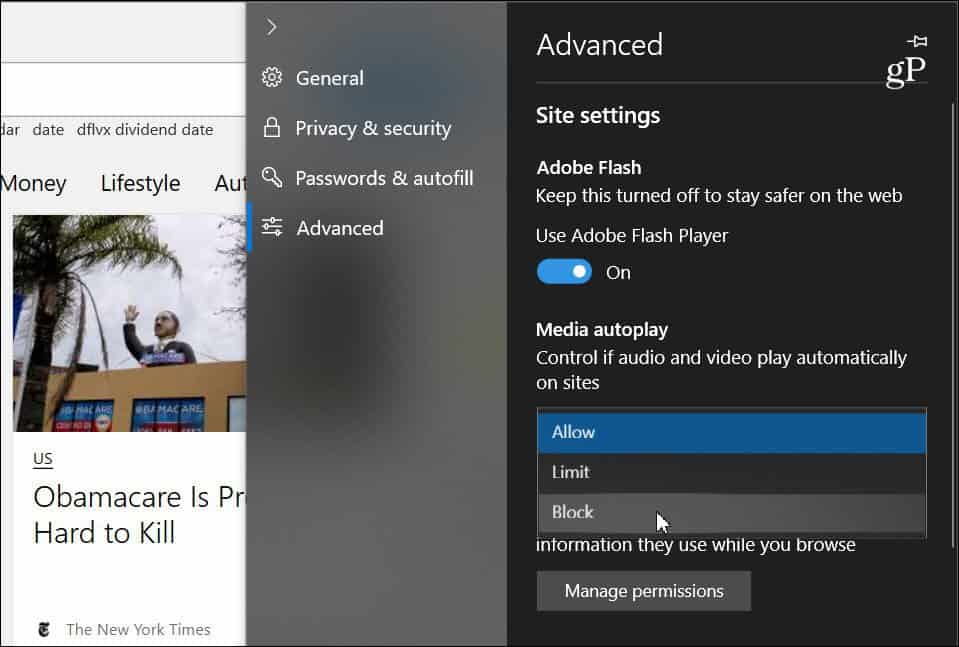
เมนูแบบเลื่อนลงมีสามตัวเลือกที่แตกต่างกันสำหรับวิธีที่ Edge จัดการกับสื่ออัตโนมัติบนไซต์:
- Allow: นี่เป็นการตั้งค่าเริ่มต้นและเว็บไซต์จะยังคงเล่นวิดีโอต่อไปเมื่อมีการดูแท็บเป็นครั้งแรกในเบื้องหน้าตามดุลยพินิจของเว็บไซต์
- จำกัด : จำกัด เล่นอัตโนมัติเพื่อให้ทำงานเฉพาะเมื่อเป็นวิดีโอปิดเสียงดังนั้นคุณจะไม่ประหลาดใจกับเสียง เมื่อคุณคลิกที่ใดก็ได้บนหน้านี้การเล่นอัตโนมัติจะเปิดใช้งานอีกครั้งและจะยังคงได้รับอนุญาตภายในโดเมนนั้นในแท็บนั้น
- บล็อก: วิธีนี้จะป้องกันการเล่นอัตโนมัติในทุกไซต์จนกว่าคุณจะโต้ตอบกับเนื้อหาสื่อ (คุณต้องคลิกปุ่มเล่น) อย่างไรก็ตาม Microsoft บันทึกว่าสิ่งนี้อาจทำให้เว็บไซต์บางแห่งเสียหายเนื่องจากมีการบังคับใช้อย่างเข้มงวด
โปรดทราบว่าคุณเลือกตัวเลือกใดเป็นการตั้งค่าสากลและจะเหมือนกันสำหรับทุกไซต์ที่คุณเข้าชม หากคุณตั้งค่าเป็น "บล็อก" บางไซต์อาจไม่ทำงาน หากคุณต้องการเปิดใช้งานการเล่นสื่ออัตโนมัติอีกครั้งในแต่ละไซต์ให้ไปที่เว็บไซต์คลิกปุ่มรหัสเว็บไซต์ด้านซ้ายบนแถบที่อยู่จากนั้นเลือก“ การตั้งค่าการเล่นอัตโนมัติสื่อ” ภายใต้ส่วนการอนุญาตเว็บไซต์
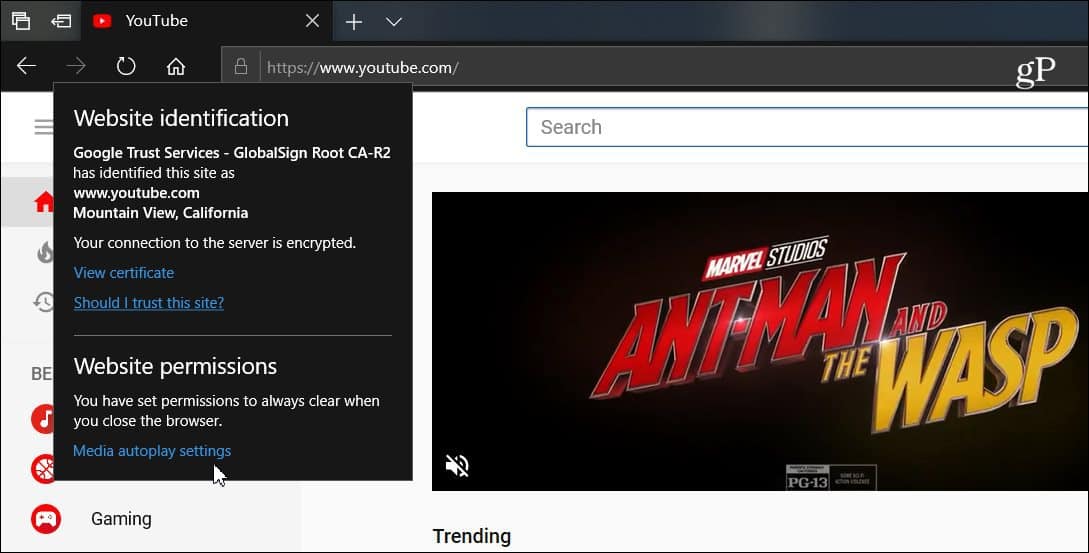
จากนั้นคุณสามารถเปลี่ยนตัวเลือกเล่นอัตโนมัติสื่อเป็นสิ่งที่คุณต้องการให้เป็นสำหรับไซต์นั้นเท่านั้น สิ่งที่คุณเลือกในการตั้งค่าขั้นสูงจะเหมือนกันทุกเว็บไซต์
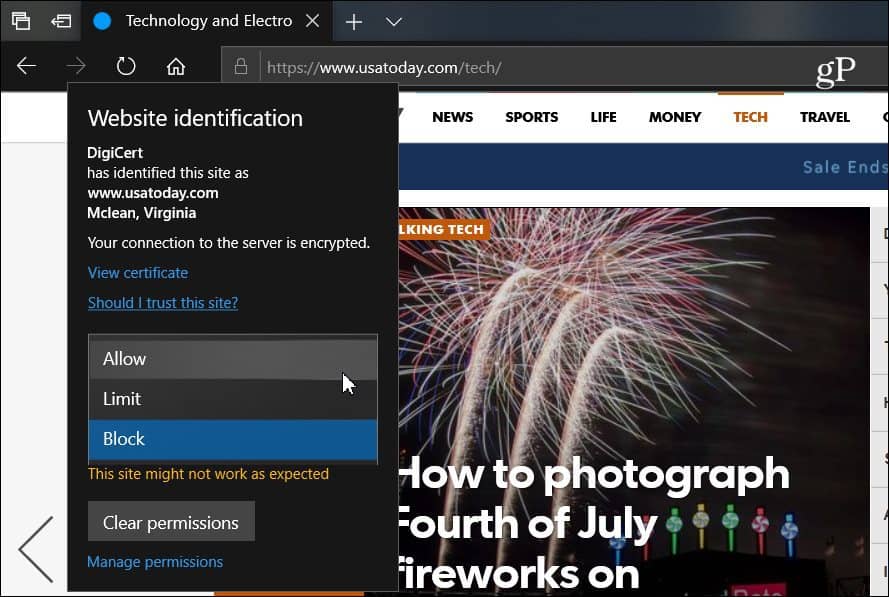
เบราว์เซอร์เพิ่มเติมเริ่มที่จะเข้ามาหาสิ่งนี้แนวโน้มของการปิดใช้งานสื่ออัตโนมัติ ตัวอย่างเช่นเมื่อเร็ว ๆ นี้ Google ได้เพิ่มความสามารถในการปิดเสียงอัตโนมัติในแท็บบน Chrome และเราได้กล่าวถึงวิธีปิดใช้งานการเล่นวิดีโออัตโนมัติใน Chrome บน Android และมีส่วนขยายต่าง ๆ ที่ใช้งานได้สำหรับรุ่นเดสก์ท็อป แต่การมีความสามารถในตัวนี้สำหรับ Edge บน Windows 10 จะทำให้ประสบการณ์การท่องเว็บที่น่าพึงพอใจยิ่งขึ้น










ทิ้งข้อความไว้